IMAP avec Outlook
Documentation pour la version Outlook 2023
Lien du téléchargement : Outlook pour Windows Application officielle dans le Microsoft Store
1. Allez dans les paramètres en cliquant sur l'engrenage en haut à droite de la page.
2. Allez ensuite dans comptes > comptes de messagerie.
Cliquez sur le bouton Ajoutez un compte.
3. Entrez votre adresse e-mail et cliquez sur continuer.
4. Lorsque vous arrivez sur la page IMAP, cliquez sur le bouton affichez plus.
Voici la page qui devrait apparaître :
Explications des informations à saisir :
Voici les paramètres de votre nouveau compte de messagerie :
- Nom d'utilisateur SMTP : votre adresse mail ;
- Mot de passe SMTP : mot de passe de votre boîte mail ;
Mettez le même mot de passe pour les sections Mot de passe IMAP et Mot de passe SMTP.
Serveur de courrier entrant (IMAP ou POP3) : imap.xsalto.com ou pop.xsalto.com
- Connexion sécurisée de type SSL / TLS, port IMAP = 993 ou port POP3 = 995
Serveur de courrier sortant SMTP : smtp-auth.xsalto.com
- Sélectionner : Serveur avec authentification et utiliser les paramètres d'identification ci-dessus
- Connexion sécurisée SSL/TLS, port = 465
5. Synchronisez votre compte IMAP.
6. Si tout va bien, vous devriez arriver sur cette page :
Une aide à la configuration est disponible à l'adresse :
Si vous souhaitez modifier votre mot de passe, cela est possible en utilisant l'interface suivante :
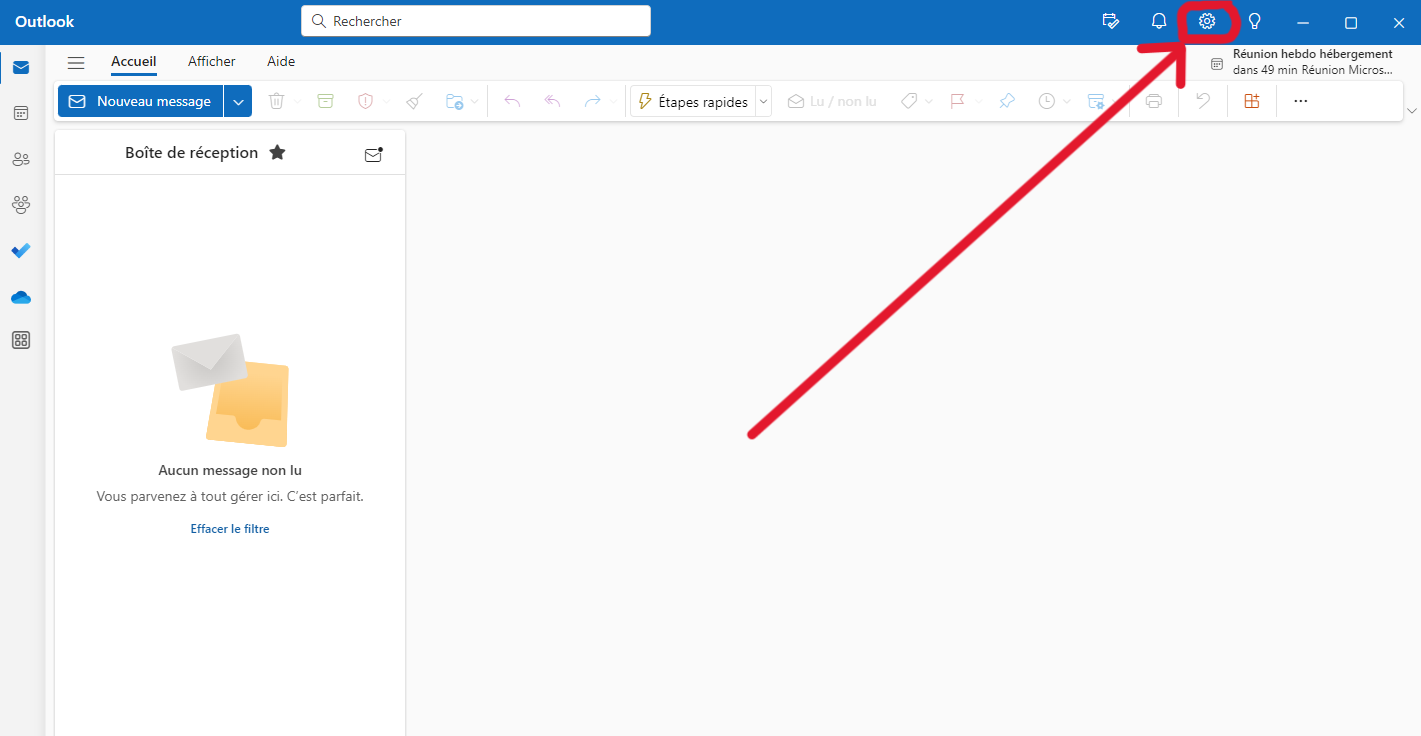
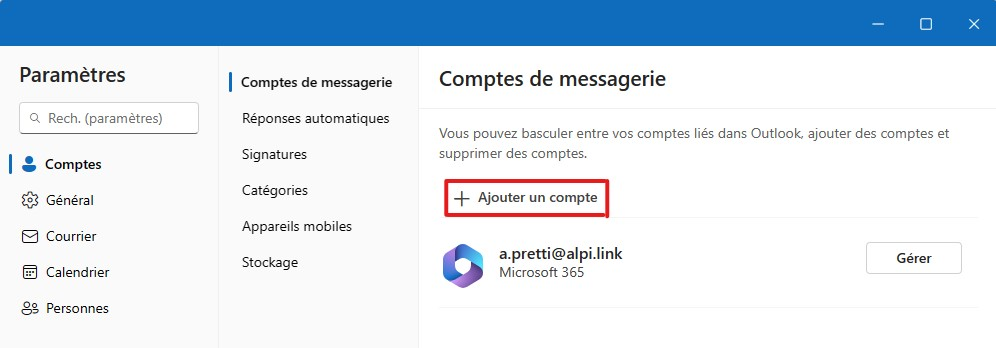
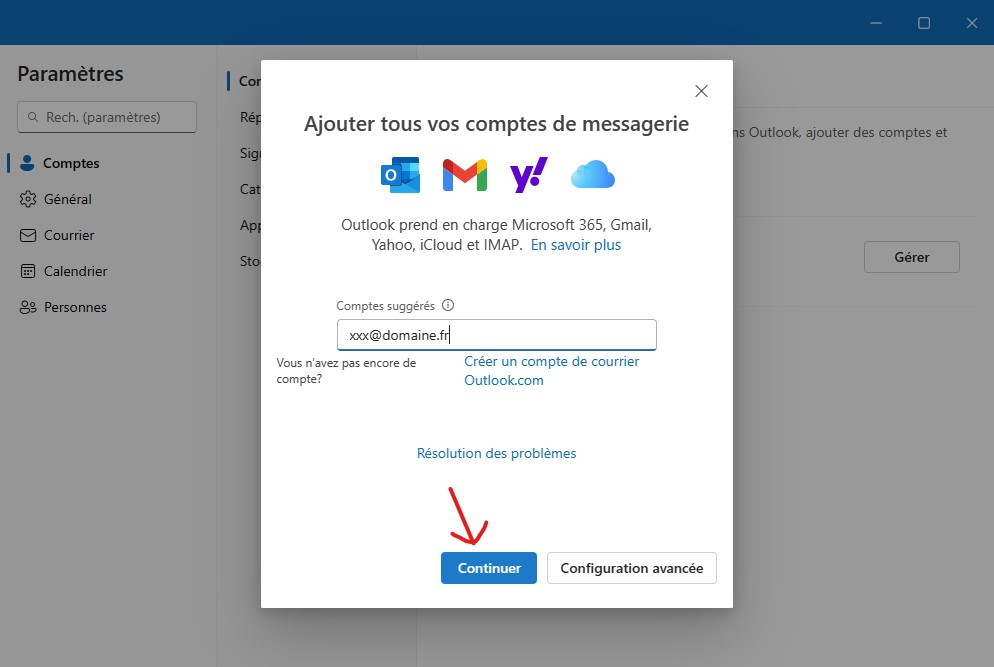
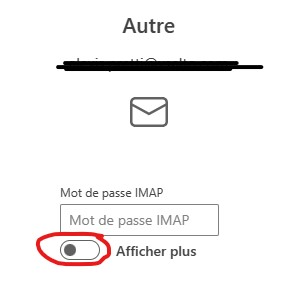
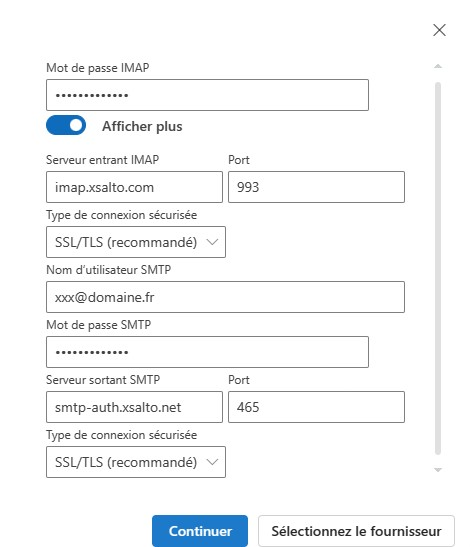
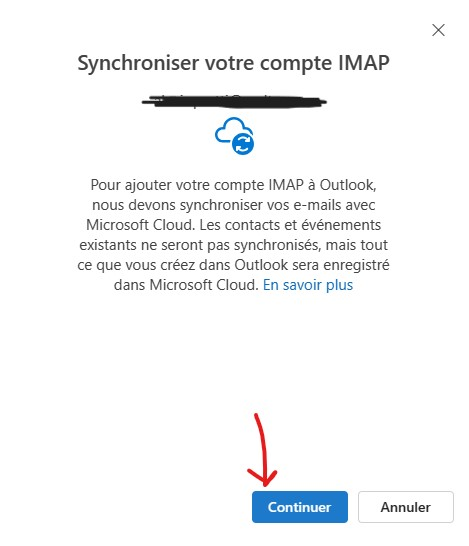
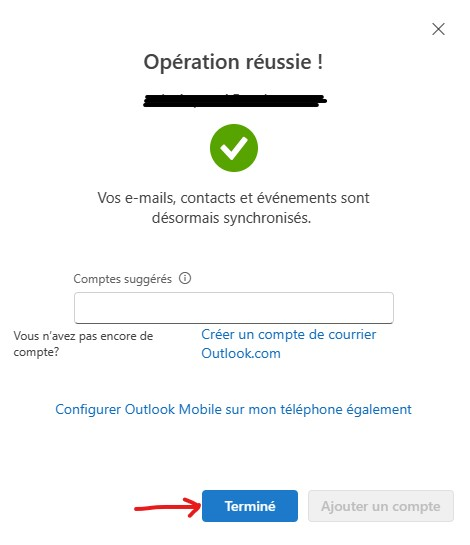
No Comments